
The Spotify uygulama, müzik akışı söz konusu olduğunda en iyi hizmeti sunan en iyi platformlardan biridir. Bu uygulamanın, onu dünya çapındaki birçok kullanıcı tarafından tanınabilir kılan çeşitli avantajları vardır.
Bununla birlikte, Spotify resmi olarak bir arka planda oynatma özelliği sunmuyor ve birçok kullanıcıyı arka planda oynatmayı etkinleştirmek için resmi bir yöntemden mahrum bırakıyor.
Ancak bu yazıda nasıl etkinleştirileceğini göstereceğiz. Spotify arka planda oynatma ve sorunlara çözüm sunma Spotify arka planda oynamayı reddediyor.
"nasıl izin verilir Spotify arka planda oynamak için ?” Bu, birçok çevrimiçi tartışma platformunda birçok kişi için bir soru olmuştur. Bunu nasıl yapacağınızı hiç merak ettiyseniz, bu kılavuz size nasıl yapılacağını gösterecek.
İçindekiler Kılavuzu Bölüm 1. Nasıl İzin Verilir? Spotify Telefonda/PC'de Arka Planda Oynamak?Bölüm 2. Nasıl İzin Verilir? Spotify Oyun Konsolunda Arka Planda Oynamak?Bölüm 3. Sorunu Nasıl Çözebilirim?Spotify Arka Planda Oynatılmıyor"Bölüm 4. Oynamanın En İyi Yolu Spotify Sınırsız Arka PlandaBölüm 5. Sonuç olarak
Sonunda oynatılmasına izin vermek için yapmanız gereken birçok şey var. Spotify cihazınızdaki diğer uygulamaları kullanırken arka planda şarkılar. Yazının bu bölümünde her birini tartışacağız.
Mobil cihazlarda pil tasarrufu seçeneği açıksa bu nedenle Spotify uygulama siz uygulamada değilken durmaya devam ediyor. Bunun nedeni, cihazınızın arka planda "uykuda" veya "aktif olarak çalışmayan" uygulamaların o kadar önemli olmadığını ve kapatılması veya kapatılması gerektiğini düşünmesidir.
Peki, bu durumda, nasıl izin verilir Spotify arka planda oynamak için mi? Sadece bazı arka plan ayarlarını düzenlemeniz gerekiyor. Spotify uygulama. İşte iki yöntem.
Yöntem A:

Yöntem B:
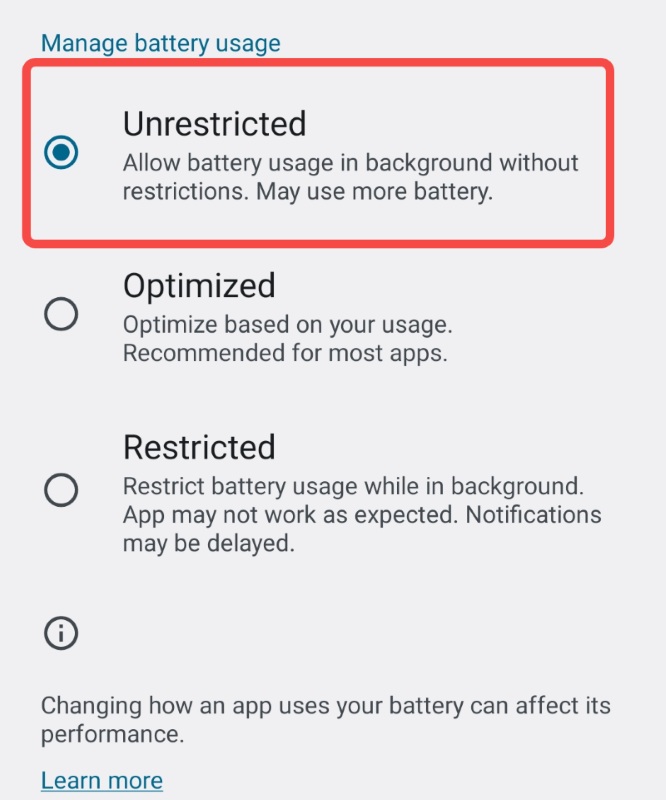
Peki ya bilgisayarınızı kullanmak istiyorsanız, nasıl izin verilir? Spotify arka planda oynamak için mi? İki seçeneğiniz var. Bir seçenek, Spotify web oynatıcısı otomatik olarak arka planda oynatmaya izin verir. Bir diğeri de lansmanı yapmaktır. Spotify uygulamasını açın ve ardından "Başlangıç ve pencere davranışı " ayar.

Spotify halihazırda Xbox, PlayStation vb. oyun konsollarına entegre edilmiştir. Ve şans eseri bu oyun konsolları oyun oynarken müzik dinlemenize olanak sağlıyor. Peki akış nasıl yapılır? Spotify oyun oynarken
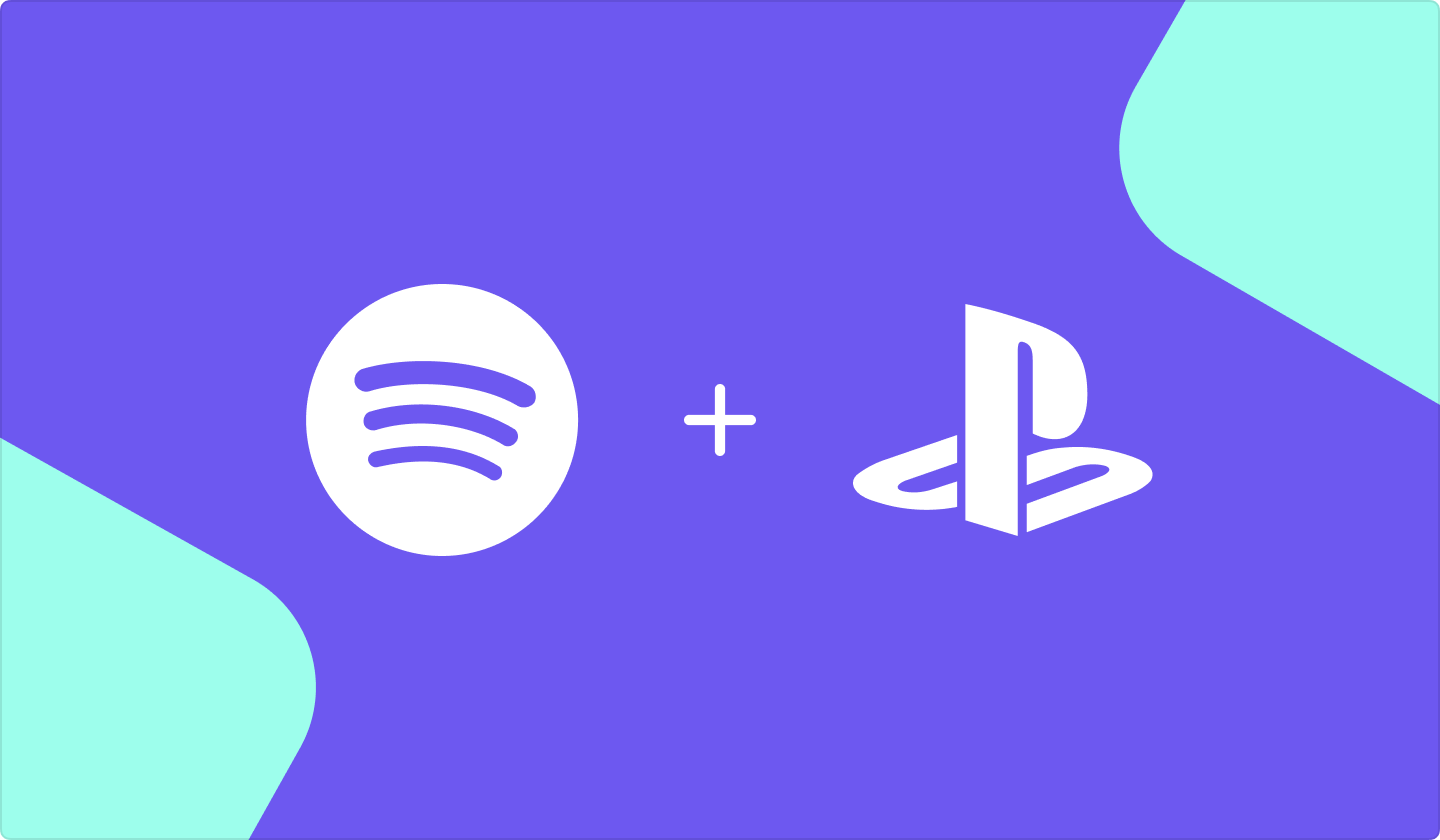
olası bir neden Spotify Uygulamanın arka planda oynatılmaması, cihazınızın veri ayarlarından kaynaklanıyor olabilir. Düzeltmek için aşağıdakileri takip edebilirsiniz.
“Ayarlar”ınıza gidin ve “altındaApps ", Aramak Spotify uygulama. Ardından üzerine dokunun.

Tıklayın "Veri Kullanımı "Ve"arka plan veri ayarı ”. Bunu yaparak, izin veriyorsunuz Spotify arka planda çalışırken verileri kullanmak için uygulama.
Arka planda çalışan ve ses çıkış kanalını kullanan veya meşgul eden uygulamalar olabilir. Bunlardan bazılarının veya çoğunun ses çıkışını kullandığını fark ederseniz mümkün olduğu kadar çok uygulamayı kapatmalısınız.
Bu uygulamalara örnek olarak "Uber" ve "Lyft" verilebilir. Her iki uygulama da “ses” özelliğini kullandığından telefonunuzdan gelen sesleri engelleyebilir.
Şimdi, eğer üzerinden akış yapmak istiyorsanız Spotify Bahsedilenler gibi sürüş uygulamalarını kullanırken ve kullanırken, yapmanız gereken tek şey:
1. "Araba modu "senin üzerine Spotify uygulama kapatıldı - "asla "seçenek.
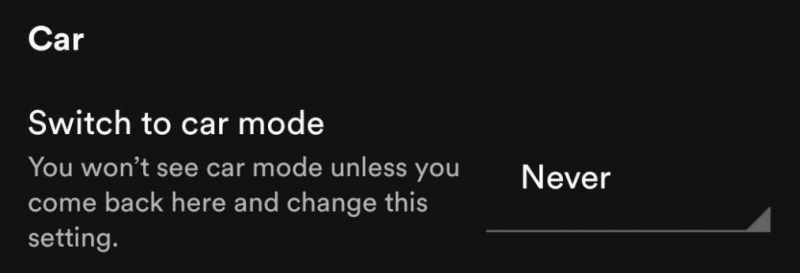
2. "Uygulamayı ekranda açık tut" seçeneğini etkinleştirin seçenek. Yeşil renk, işlemin başarıyla yapıldığını gösterir.
Nasıl izin vereceğini biliyor olabilirsin Spotify şimdi arka planda oynamak için. Herhangi bir aksaklık veya kısıtlama yaşamak yerine Spotify uygulama, neden bunların kopyalarını tutmuyorsunuz? Spotify sadece için izler çevrimdışı akış?
Söz konusu olduğunda “arka planda oynatamama” sorunundan kurtulun Spotify uygulama ve bunun gibi uygulamaları kullanarak istediğiniz parçaları kaydedin DumpMedia Spotify Music Converter.
Bu uygulamanın yardımıyla şunları yapabilirsiniz: herhangi birini indir Spotify şarkı istediğiniz ve kaldır DRM şarkıları herhangi bir medya oynatıcıda çalmanıza izin veren kısıtlamalar. İndirmek ve denemek için yukarıdaki düğmeye tıklayın!
Buna ek olarak, orijinal şarkılarla aynı kaliteyi koruyarak bunları istediğiniz formata dönüştürebilirsiniz. Bir başka iyi şey de, uygulamanın hem dönüştürme hem de indirme işlemlerini çok hızlı yapmasıdır. Böylece çok fazla bekleme süresi olmuyor.
Bunu nasıl kullanabilirsin? DumpMedia Spotify Music Converter? İşte başarmanız gereken üç adım.

Yüklemeniz gerekir. DumpMedia Spotify Music Converter PC'nizde ve başlayın ekleyerek Spotify parça uygulama başlatıldıktan sonra dönüştürmek için. Bir partiyi işleyebilir, böylece isterseniz birçok tane ekleyebilirsiniz.

Aralarından seçim yapabileceğiniz birden fazla çıktı formatı olduğundan, sizin için en arzu edileni seçmeniz gerekir. Altında "Tüm görevleri şuna dönüştür: ” seçeneği, bir açılır seçim görüntülenmelidir. Bunlardan seçin.
Dönüşümün tamamı, “ düğmesine bastıktan hemen sonra gerçekleşecektir.dönüştürmek ” düğmesine basın. Tüm dönüştürme işlemi yalnızca birkaç dakika sürer, bu nedenle çok fazla bekleme süresi olmaz.
Cihazınızı kullanırken parçaların keyfini çevrimdışı olarak çıkarabilmeniz gerekir. DRM şifrelemesi de kaldırılacağı için şarkıları evinizde bulunan herhangi bir medya oynatıcı veya hoparlörde çalmakta özgürsünüz.
Bu sorunlardan kaçındınız Spotify uygulaması ve aynı zamanda herhangi bir abonelik ücreti ödemenize gerek yok!
"nasıl izin verilir Spotify arka planda oynamak ?” Bu, tüm yazıyı okuduktan sonra artık sizin için bir soru olmamalı. Bu makalenin ikinci bölümünde sunulan dört yoldan herhangi birini deneyebilir veya en kolay yöntemi uygulayabilirsiniz; Spotify gibi uygulamaları kullanarak çevrimdışı akış için şarkılar DumpMedia Spotify Music Converter.
